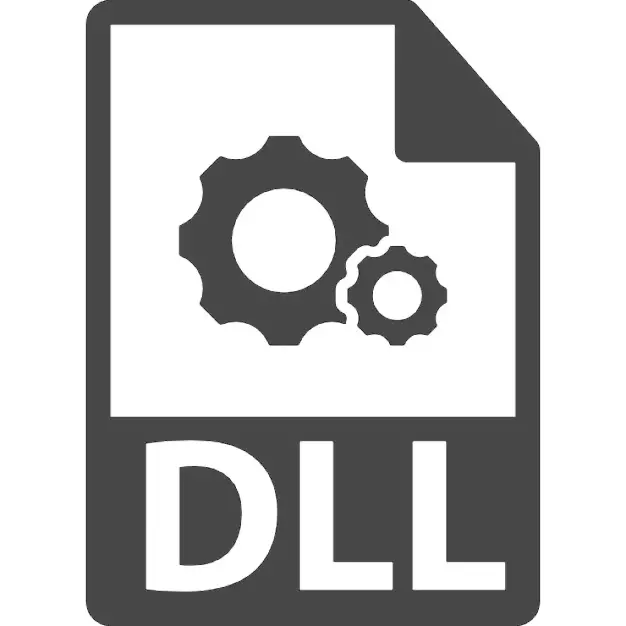
Metoda 1: Ločena download datoteke
Xinput1_3.dll je del DirectX, zato je mogoče dobiti na različne načine, in najlažji način, da to storite, je običajen prenos samo v to knjižnico. Za ročno namestitev datoteke, jo morate prenesti in ga postavite na naslednji naslov: C: Windows System32, če je OS 32-bit, in če je 64-bitno, potem poleg te mape, dodatno DL bo kopirati v C: Windows Syswow64.V primeru, ko operacijski sistem še naprej napako, lahko poskusite registrirati DLL. To se priporoča, da se seznanite z informacijami o namestitvi na namestitev DLL in njeno registracijo v OS.
2. način: Ponovna namestitev DirectX
Zmagovalci operacijskega sistema Windows 10, je treba ponovno namestiti ta komponenta sistema na svoj način, saj je v tej družini, je operacijski sistem sprva vgrajen, in to ne bo mogoče odstraniti. Da bi popravili ne-delovne datoteke in dodajte nove, sledite ločenim navodilom iz spodnje povezave.
Preberite več: Ponovna namestitev in dodajanje manjkajočih delov DirectX v operacijskem sistemu Windows 10
Za izvajanje te metode v sistemu Windows 7, morate najprej prenesti namestitvene datoteke DirectX.
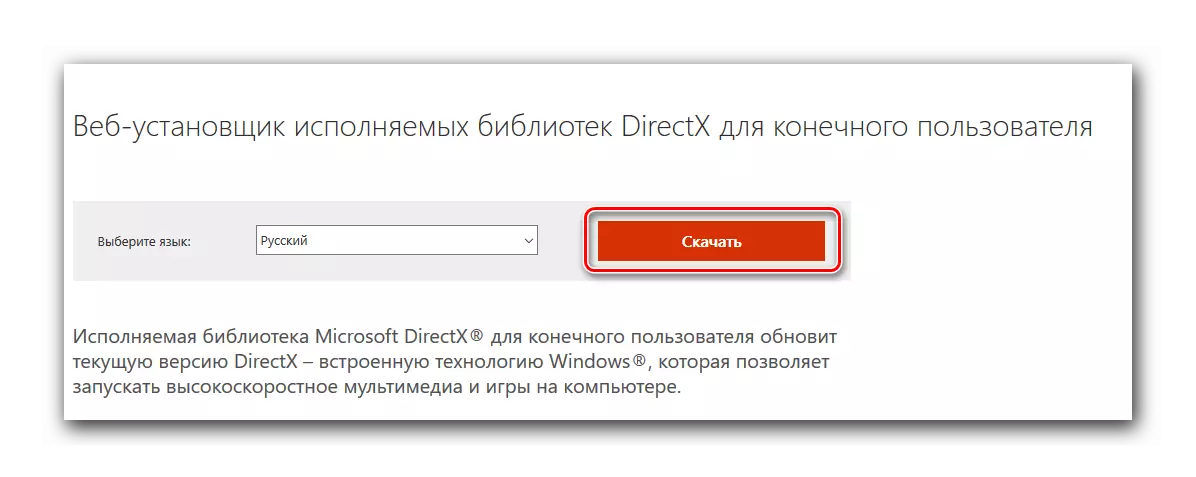
- Zaženite spletni namestitveni program. Nato se je vnaprej dogovoril s pogoji licence, kliknite »Naprej«.
- Če želite, odstranite kljukico od "Namestitev Bing Panel" in kliknite "Naprej".
- Po zaključku namestitve klikanja na "Ready". Na ta proces se lahko šteje za dokončano.
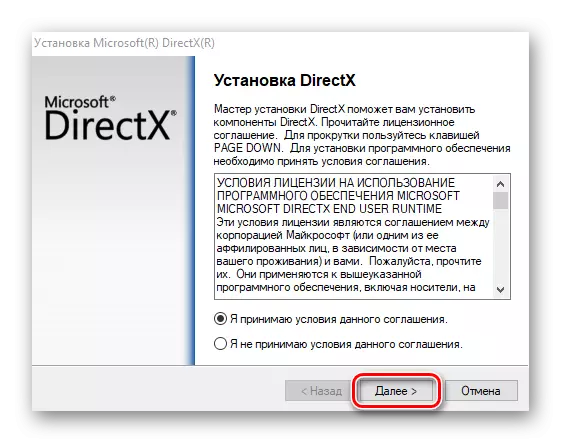
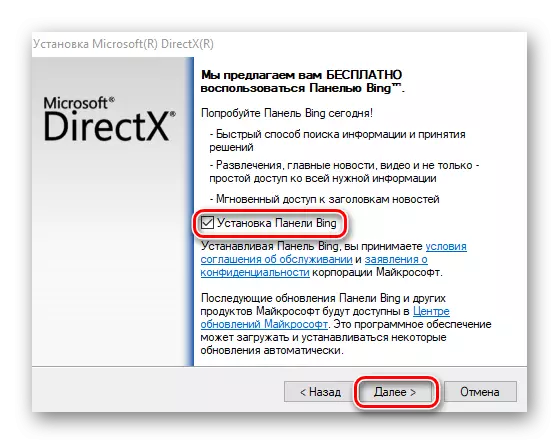
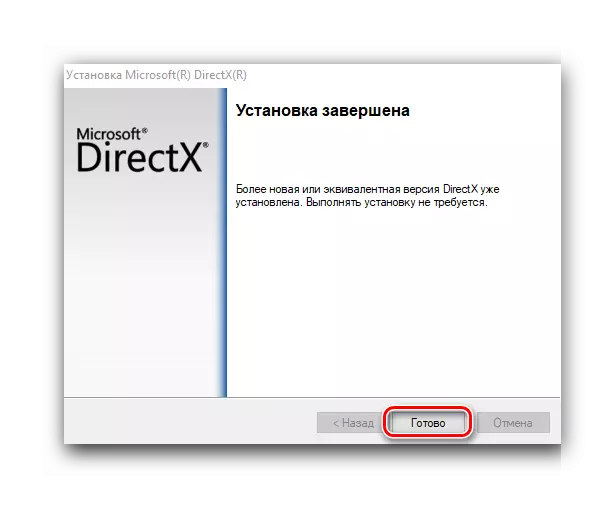
Metoda 3: Igra za odpravljanje težav
Verjetno je, da težave z datoteko niso v operacijskem sistemu, ampak v sami igri. Torej, monter sam je lahko "zlomljeno" - poskusite ga vrgati, da odpravi verjetnost težav, ko se zaganja s strežnika. Če je to piratska kopija, je lahko tudi ne-obdelava, ker avtorji prepakiranja pogosto omogočajo napake pri menjavi kode. Poiščite drugo montažo ali kupite licenčno različico programa ali igro. Spremembe, dodane aplikaciji, lahko vplivajo tudi na predhodno operacijsko programsko opremo: odstranite ga samo, in če ni prinesel rezultata, boste morali znova namestiti glavno aplikacijo.
Poleg vseh prejšnjih nasvetov, priporočamo, da gledamo v karanteno vgrajen protivirus in požarnega zidu ali programske opreme tretje osebe (odvisno od uporabe), in ko je zaznan Xinput1_3.dll, da ga skenirate na "Očistite spletno storitev ali pripomoček, ki ne zahteva namestitve. Nato se knjižnico lahko prenese na mesto, kjer je potrebno, če je potrebno, ga registrirajte ročno (glej metodo 1). In ne pozabite dodati DLL sam ali mapo z njo, da odpravite protivirusno programsko opremo, tako da ga ne izbriše, ko je Windows večkrat skeniranje.
Preberi več:
Spletni sistem preverjanja, datoteke in povezave do virusov
Kako dodati predmet za izključitev protivirusnega / požarnega zidu
Pred ponovnim namestitvijo igre lahko onemogočite tudi protivirus in / ali požarni zid, da preprečite morebitno zaklepanje datotek v fazi namestitve. Če je bila po tem začetku aplikacije uspešna, dodajte Xinput1_3.DLL ali mapo z njo, v izjemo. Kako to storiti - sklicevanje zgoraj.
Preberi več:
Onemogoči Antivirus.
Onemogoči požarni zid v sistemu Windows 10 / Windows 8 / Windows 7
Imetniki licenciranih različic iger, kupljenih prek takih trgovalnih platform, saj lahko pare in porekla lahko poskušajo zagnati vgrajeno orodje za preverjanje celovitosti datotek igre, ki v večini primerov nadomešča klasično ponovno namestitev.
Pare
- Odprite »knjižnico«, poiščite igro, ki se ne začne. Z desno tipko miške kliknite in pojdite na lastnosti.
- Preklopite na zavihek Lokalne datoteke.
- Tukaj potrebujete »Preverite celovitost datotek igre«. Počakajte, da se operacija zaključi, ki bo prikazala informacije o tem, ali je bilo nekaj fiksnega.
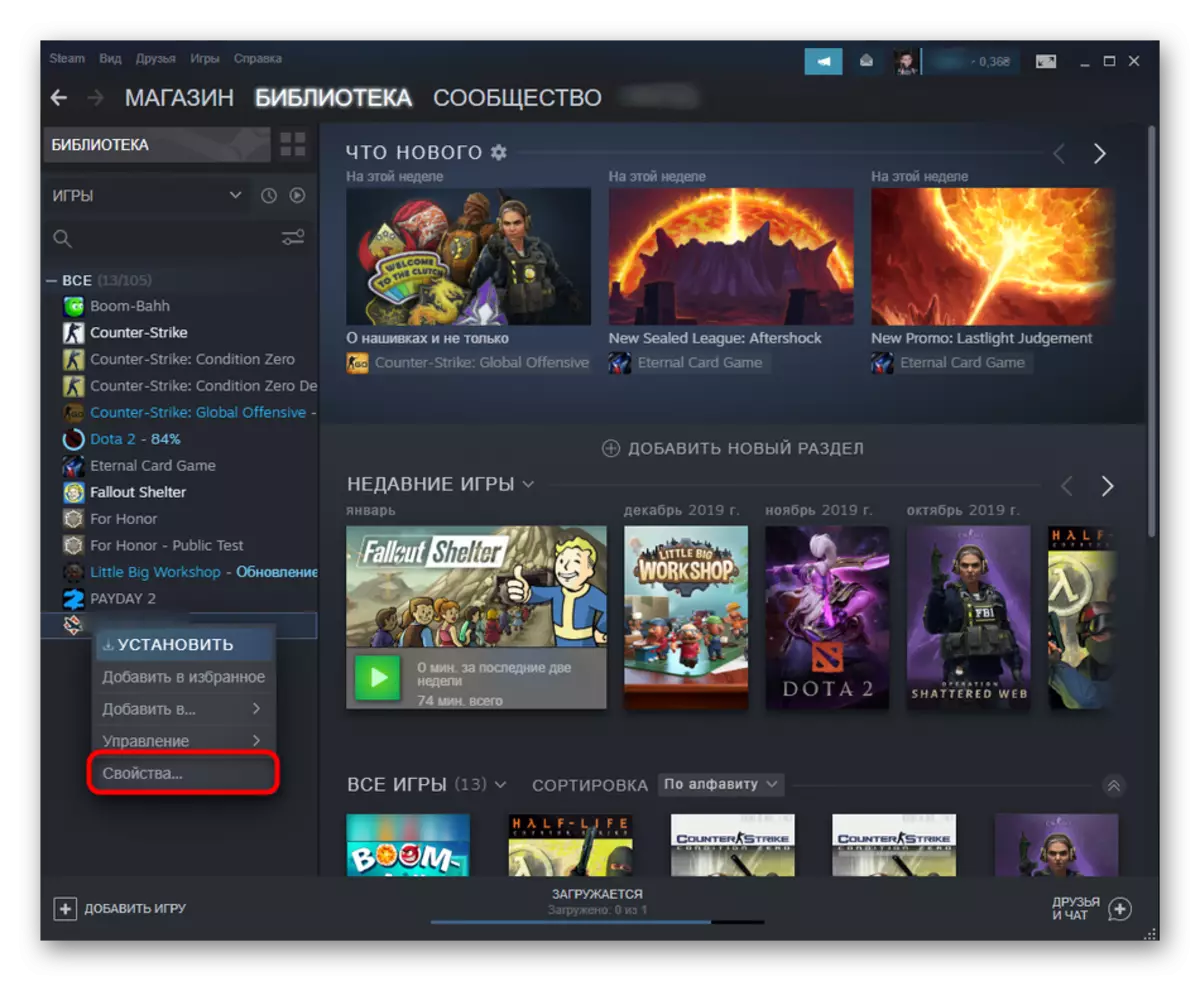
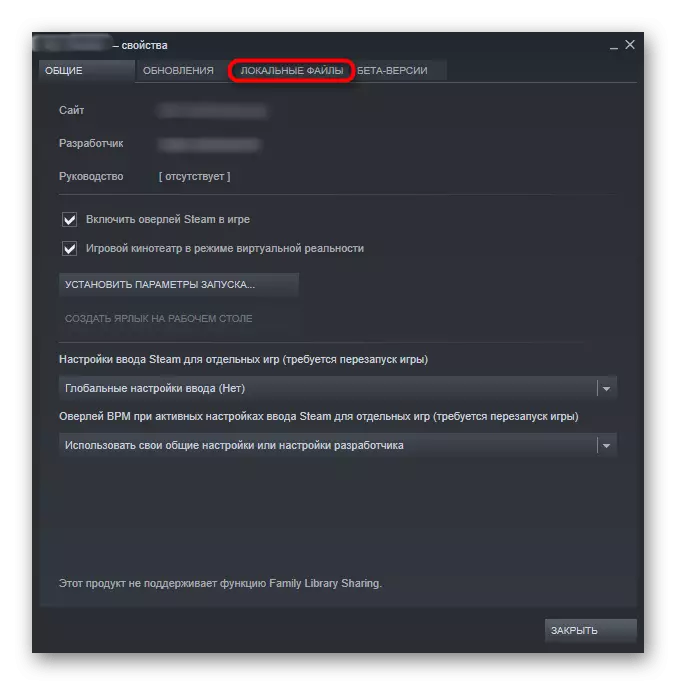
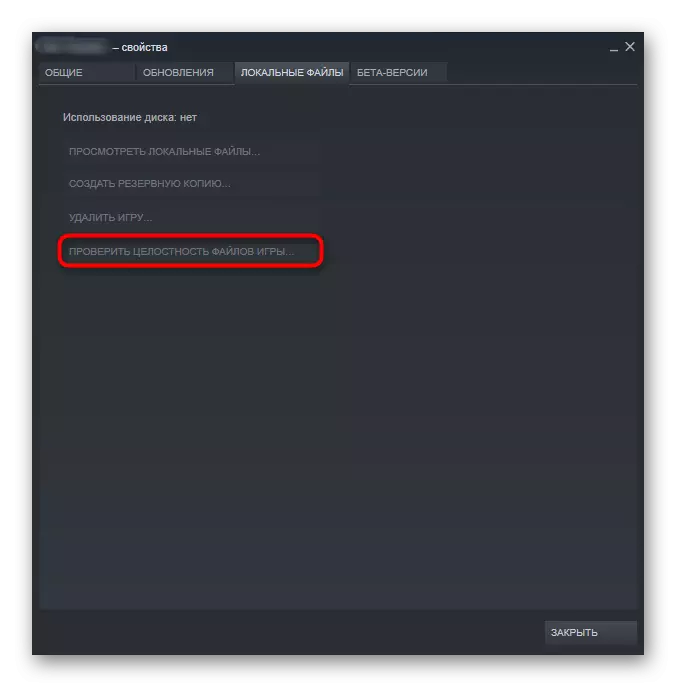
Izvor.
- V odjemalcu igre pojdite na "Knjižnica", poiščite težavo igro, kliknite na PCM na njem in izberite Obnovi.
- Napredni poti na ploščici z igro ali na levem podoknu.
- Na koncu bo prikazano obvestilo o pripravljenosti igre za začetek.
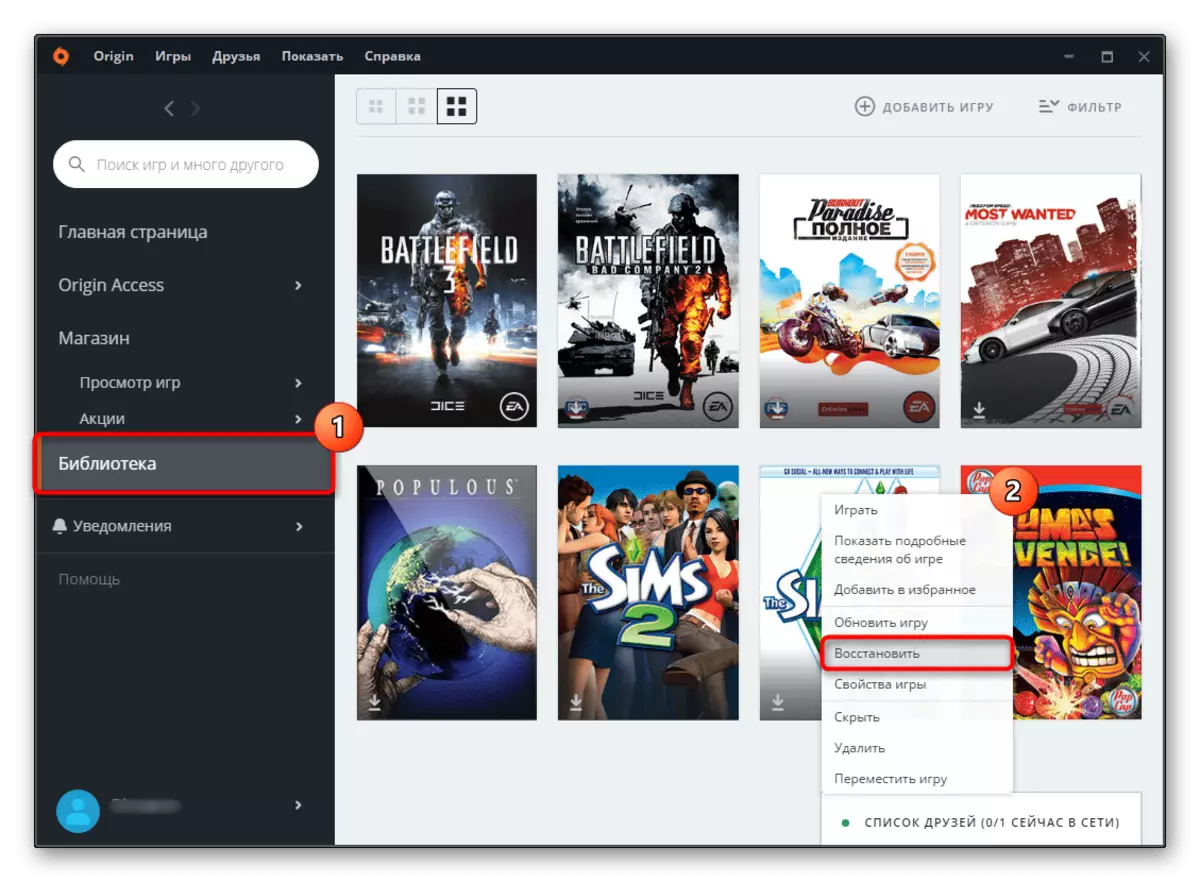
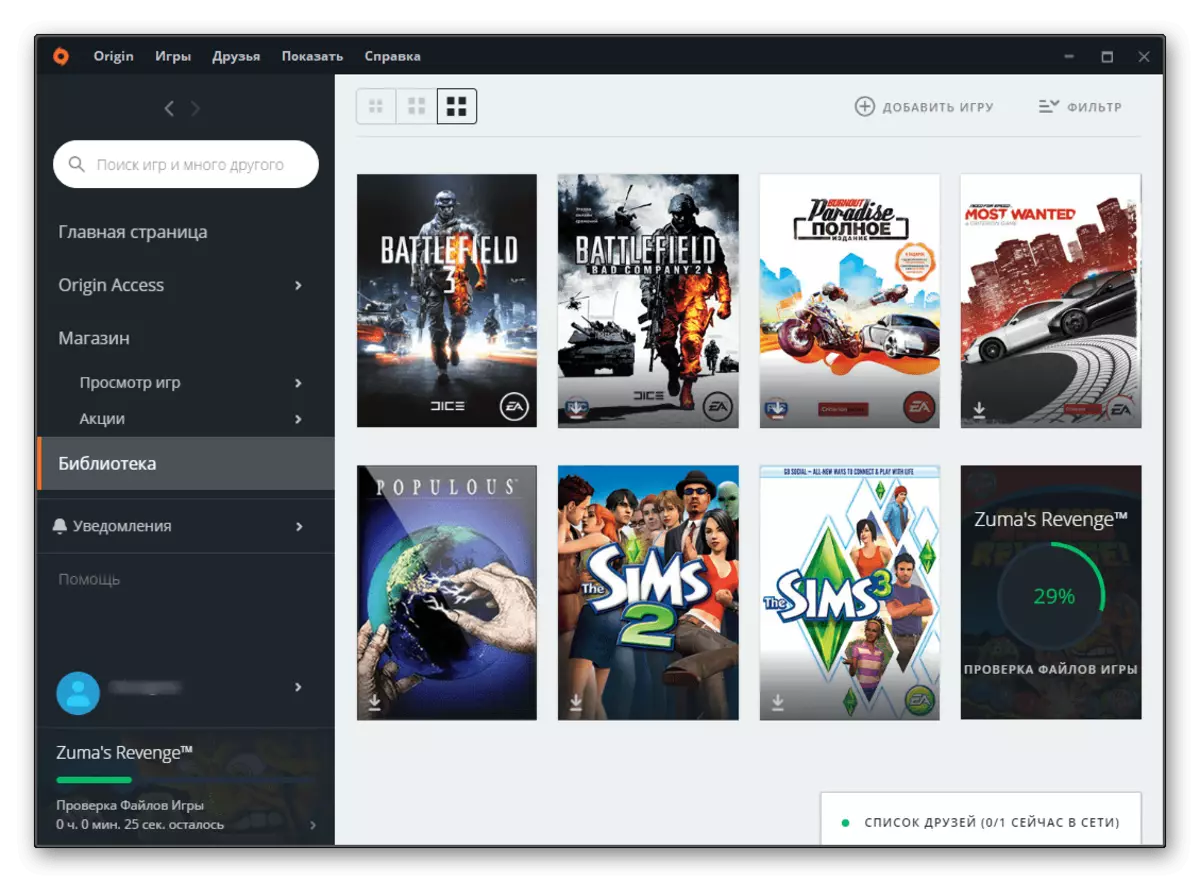
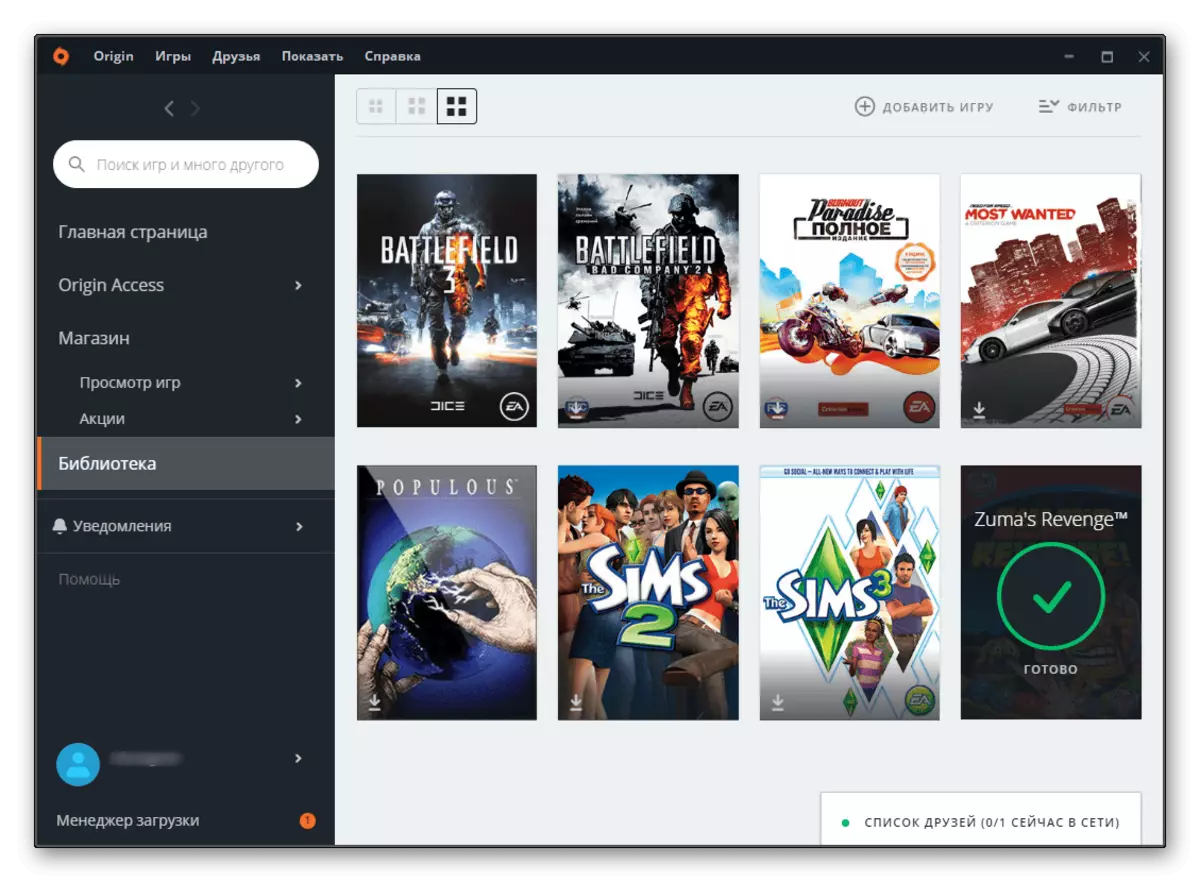
Metoda 4: Skeniranje datotek Windows za integriteto
Redka, vendar možna situacija - poškodbe sistemskih datotek, ki vplivajo na DLL. To še posebej velja za Windows 10, kjer so imeniki, kot so že omenjeni prej, je vgrajena komponenta. V tem primeru je zelo težko identificirati vzrok v tem primeru, vendar lahko uporabite orodje OS CONSOLE, ki samodejno skenira in popravi napake s pomočjo varnostnega kopiranja pomembnih datotek za Windows. Če skener sam dopolnjuje svoje delo z napakami, boste morali obnoviti to najbolj skladiščenje z drugo ekipo, kar je prepričajte, da je internetna povezava na voljo. O tem, kako izvesti vse te operacije, nam je bilo povedano v ločenem materialu Universal za vse družine Windows.
Preberite več: Z uporabo in obnavljanjem celovitosti sistemskih datotek v sistemu Windows
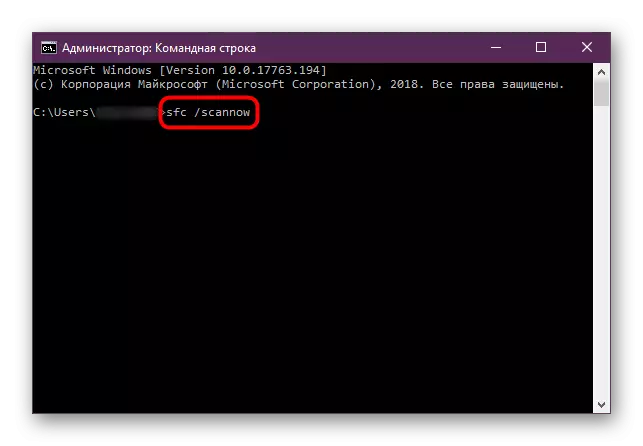
Zadnji: Preverite operacijski sistem za zlonamerno programsko opremo. Pogosto blokira delo različnih komponent sistema in to lahko nekako odraža na Xinput1_3.dll tudi brez vidnih razlogov.
Preberite več: Boj proti računalniškim virusom
